IMPORTACION DE DATOS XML
Importación de datos XML
Applies to: Microsoft Office Excel 2007 Se aplica a: Microsoft Office Excel 2007
Before you import XML data into a worksheet, consider that there are several methods that you can use to import XML data and several commands that you can use to import XML data. Antes de importar datos XML en una hoja de cálculo, considera que hay varios métodos que puede utilizar para importar datos XML y varios comandos que puede utilizar para importar datos XML. Use the following table to help you decide which method of importing XML data is the best approach for you. Utilice la tabla siguiente para ayudarle a decidir qué método de importación de datos XML es el mejor método para usted.



Note If you are importing multiple XML files that do not define a namespace, these XML files are treated as if they use the same namespace. Nota Si está importando varios archivos XML que no definen un espacio de nombres, estos archivos XML son tratados como si utilizan el mismo espacio de nombres.
If the schema that is created by Excel is incorrect or insufficient for your needs, then you should create an XML schema file and then edit the XML data file so that the XML data file refers to the schema. Si el esquema que se crea con Excel es incorrecta o insuficiente para sus necesidades, entonces usted debe crear un archivo de esquema XML y luego editar el archivo de datos XML para que el archivo de datos XML se refiere al esquema.
Note You cannot export the Excel inferred schema as a separate XML schema data file (.xsd). Nota No puede exportar el esquema deducido de Excel como un archivo de esquema XML del archivo de datos (. Xsd). Although there are XML schema editors and other methods for creating an XML schema file, you may not have convenient access to them or know how to use them. Aunque hay editores de esquemas XML y otros métodos para crear un archivo de esquema XML, puede que no tenga fácil acceso a ellos o no saben cómo utilizarlas. As an alternative, you can use the Microsoft Office Excel 2003 XML Tools Add-in Version 1.1, which can create a schema file from an XML map. Como alternativa, puede usar Microsoft Office Excel 2003 Herramientas XML Add-in versión 1.1, que puede crear un archivo de esquema de una asignación XML. For more information, see Using the Excel 2003 XML Tools Add-in Version 1.1 . Para obtener más información, vea Uso de Excel 2003 Herramientas XML Add-in versión 1.1 .
Follow these steps to remove the schema that Excel created from your workbook: Siga estos pasos para eliminar el esquema que Excel creado a partir de su libro:

If you want to import multiple XML files that use the same namespace but different XML schemas, you can use the From XML Data Import command (from the From Other Sources button, in the Get External Data group, on the Data tab), which was designed so that multiple XML files with the same namespace can use multiple XML schemas. Si desea importar varios archivos XML que utilizan el mismo espacio de nombres pero diferentes esquemas XML, puede utilizar el comando de datos XML de importación (desde el botón De otras fuentes, en el grupo Obtener datos externos, en la ficha de datos), que fue diseñado para que varios archivos XML con el mismo espacio de nombres puede utilizar varios esquemas XML. Excel creates a unique XML map and XML mapping for each XML data file that you import. Excel crea una única asignación XML y el mapeo XML para cada archivo de datos XML que se importan.
| If you want to Si desea | See the section Vea la sección de | To use this command Para utilizar este comando |
|---|---|---|
| Import an XML data file into previously mapped cells Importar un archivo de datos XML en las células previamente asignada | Import an XML data file into mapped cells Importar un archivo de datos XML en celdas asignadas | Import ( XML group, Developer tab) Importación (grupo XML, ficha Programador) |
| Import an XML data file only as table data into unmapped cells Importar un archivo de datos XML sólo como datos de la tabla en las células sin asignar | Import an XML data file as an XML table Importar un archivo de datos XML en una tabla XML | Import ( XML group, Developer tab) Importación (grupo XML, ficha Programador) |
| Import multiple XML data files into one or more sets of mapped cells Importar datos de varios archivos XML en uno o más conjuntos de celdas asignadas | Import multiple XML data files Importar datos XML varios archivos | Import ( XML group, Developer tab) Importación (grupo XML, ficha Programador) |
| Import one or more XML data files with different schemas that use the same namespace Importar uno o más archivos de datos XML con esquemas diferentes que utilizan el mismo espacio de nombres | Import multiple XML data files as external data Importar datos XML varios archivos como datos externos | From XML Data Import ( From Other Sources command button, Get External Data group, Data tab) A partir de datos XML de importación (de fuentes botón de comando Otros, grupo Obtener datos externos, ficha de datos) |
| Import XML data as flattened data (Microsoft Office Excel 2002 XML functionality) Importar datos XML como datos aplanado (Microsoft Office Excel 2002 la funcionalidad XML) | Open an XML data file Abrir un archivo de datos XML | Open ( Microsoft Office Button Abrir (botón de Office Microsoft  ) ) ) ) |
| Import XML data and apply an XSLT (XSL Transformation (XSLT): A file that is used to transform XML documents into other types of documents, such as HTML or XML. It is designed for use as part of XSL.) stylesheet (Excel 2002 XML functionality) Importar datos XML y aplicar una XSLT (transformación XSL (XSLT): archivo que se utiliza para transformar documentos XML en otros tipos de documentos, como HTML o XML XSL. Está diseñado para su uso como parte de.) hoja de estilos (Excel 2002 funcionalidad XML) | Open an XML data file Abrir un archivo de datos XML | Open ( Microsoft Office Button Abrir (botón de Office Microsoft  ) ) ) ) |
| Learn about issues that you may encounter when you import XML data Más información sobre los problemas que pueden surgir al importar datos XML | Issues with importing XML data Problemas con la importación de datos XML |
Import an XML data file into mapped cells Importar un archivo de datos XML en celdas asignadas
- If the Developer tab is not available, do the following to display it: Si la ficha Programador no está disponible, haga lo siguiente para mostrarla:
- Click the Microsoft Office Button Haga clic en el botón de Microsoft Office
 , and then click Excel Options . Y, a continuación, haga clic en Opciones de Excel.
, and then click Excel Options . Y, a continuación, haga clic en Opciones de Excel.
- In the Popular category, under Top options for working with Excel , select the Show Developer tab in the Ribbon check box, and then click OK . En la categoría Más frecuentes, en Opciones principales para trabajar con Excel, seleccione la ficha Mostrar del desarrollador en la casilla de verificación de la cinta, y luego haga clic en Aceptar.
- Select one of the mapped cells that you want to import XML data into. Seleccione una de las celdas asignadas que desea importar los datos XML en.
- On the Developer tab, in the XML group, click Import . En la ficha Programador, en el grupo XML, haga clic en Importar.

The Import XML dialog box is displayed. El cuadro de diálogo Importar XML se muestra.
- On a computer that is running Windows Vista En un equipo que ejecuta Windows Vista
- In the Address bar , click the drive, folder, or Internet location that contains the XML data file (.xml) that you want to import. En la barra de direcciones, haga clic en la unidad, carpeta o ubicación de Internet que contiene el archivo de datos XML (. Xml) que desea importar.
On a computer that is running Microsoft Windows XP En un equipo que ejecuta Microsoft Windows XP
- In the Look in list, click the drive, folder, or Internet location that contains the XML data file (.xml) that you want to import. En la lista Buscar en, haga clic en la unidad, carpeta o ubicación de Internet que contiene el archivo de datos XML (. Xml) que desea importar.
- Click the file, and then click Import . Haga clic en el archivo y, a continuación, haga clic en Importar.
Import an XML data file as an XML table Importar un archivo de datos XML en una tabla XML
- If the Developer tab is not available, do the following to display it: Si la ficha Programador no está disponible, haga lo siguiente para mostrarla:
- Click the Microsoft Office Button Haga clic en el botón de Microsoft Office
 , and then click Excel Options . Y, a continuación, haga clic en Opciones de Excel.
, and then click Excel Options . Y, a continuación, haga clic en Opciones de Excel.
- In the Popular category, under Top options for working with Excel , select the Show Developer tab in the Ribbon check box, and then click OK . En la categoría Más frecuentes, en Opciones principales para trabajar con Excel, seleccione la ficha Mostrar del desarrollador en la casilla de verificación de la cinta, y luego haga clic en Aceptar.
Note The Ribbon is a component of the Microsoft Office Fluent user interface. Nota La cinta de opciones es un componente de la interfaz de usuario de Office Fluent de Microsoft.
- On the Developer tab, in the XML group, click Import . En la ficha Programador, en el grupo XML, haga clic en Importar.

The Import XML dialog box is displayed. El cuadro de diálogo Importar XML se muestra.
- On a computer that is running Windows Vista En un equipo que ejecuta Windows Vista
- In the Address bar , click the drive, folder, or Internet location that contains the XML data file (.xml) that you want to import. En la barra de direcciones, haga clic en la unidad, carpeta o ubicación de Internet que contiene el archivo de datos XML (. Xml) que desea importar.
On a computer that is running Microsoft Windows XP En un equipo que ejecuta Microsoft Windows XP
- In the Look in list, click the drive, folder, or Internet location that contains the XML data file (.xml) that you want to import. En la lista Buscar en, haga clic en la unidad, carpeta o ubicación de Internet que contiene el archivo de datos XML (. Xml) que desea importar.
- Click the file, and then click Import . Haga clic en el archivo y, a continuación, haga clic en Importar.
If the XML data file does not refer to a schema, then Microsoft Office Excel infers the schema from the XML data file. Si el archivo de datos XML no se refiere a un esquema, a continuación, Microsoft Office Excel deduce el esquema a partir del archivo de datos XML.
The Import Data dialog box is displayed. Los datos del cuadro de diálogo Importar.
- Select one of the following options: Seleccione una de las siguientes opciones:
- XML table in existing worksheet XML tabla en hoja de cálculo existente
The contents of the XML data file are imported into an XML table in the existing worksheet at the specified cell location. El contenido del archivo de datos XML se importan en una tabla XML en la hoja de cálculo existente en la ubicación de celda especificado.
- XML tabl e in new worksheet XML tabl e en nueva hoja de cálculo
The contents of the file are imported into an XML table in a new worksheet starting at cell A1. El contenido del archivo se importan en una tabla XML en una nueva hoja de cálculo a partir de la celda A1. The schema of the XML data file is displayed in the XML Source task pane. El esquema de los datos del archivo XML se muestra en el panel de tareas Origen XML.
- If the XML data file does not refer to a schema, then Excel infers the schema from the XML data file. Si el archivo de datos XML no se refiere a un esquema, a continuación, Excel deduce el esquema a partir del archivo de datos XML.
- To control the behavior of XML data, such as data binding, format, and layout, click Properties , which displays the XML Map properties dialog box. Para controlar el comportamiento de los datos XML, como enlace de datos, formato y diseño, haga clic en Propiedades, que muestra la hoja de propiedades XML cuadro de diálogo. For example, existing data in a mapped range will be overwritten when you import data by default, but you can change this. Por ejemplo, los datos existentes en una amplia asignado se sobrescriben al importar datos de forma predeterminada, pero puede cambiar esta situación.
Import multiple XML data files Importar datos de varios archivos XML
- If the Developer tab is not available, do the following to display it: Si la ficha Programador no está disponible, haga lo siguiente para mostrarla:
- Click the Microsoft Office Button Haga clic en el botón de Microsoft Office
 , and then click Excel Options . Y, a continuación, haga clic en Opciones de Excel.
, and then click Excel Options . Y, a continuación, haga clic en Opciones de Excel.
- In the Popular category, under Top options for working with Excel , select the Show Developer tab in the Ribbon check box, and then click OK . En la categoría Más frecuentes, en Opciones principales para trabajar con Excel, seleccione la ficha Mostrar del desarrollador en la casilla de verificación de la cinta, y luego haga clic en Aceptar.
- Do one of the following: Realice una de las siguientes:
- To import multiple XML files into a single set of mapped cells, select one of the mapped cells that you want to import XML data to. Para importar varios archivos XML en un único conjunto de celdas asignadas, seleccione una de las celdas asignadas que desea importar los datos XML.
- To import multiple XML files into multiple sets of mapped cells, make sure that no mapped cell is selected by clicking a cell anywhere on the worksheet that is not mapped. Para importar varios archivos XML en varios conjuntos de celdas asignadas, asegúrese de que ninguna celda asignada se selecciona una celda haciendo clic en cualquier parte de la hoja de cálculo que no está asignada.
- On the Developer tab, in the XML group, click Import . En la ficha Programador, en el grupo XML, haga clic en Importar.

The Import XML dialog box is displayed. El cuadro de diálogo Importar XML se muestra.
- On a computer that is running Windows Vista En un equipo que ejecuta Windows Vista
- In the Address bar , click the drive, folder, or Internet location that contains the XML data file (.xml) that you want to import. En la barra de direcciones, haga clic en la unidad, carpeta o ubicación de Internet que contiene el archivo de datos XML (. Xml) que desea importar.
On a computer that is running Microsoft Windows XP En un equipo que ejecuta Microsoft Windows XP
- In the Look in list, click the drive, folder, or Internet location that contains the XML data file (.xml) that you want to import. En la lista Buscar en, haga clic en la unidad, carpeta o ubicación de Internet que contiene el archivo de datos XML (. Xml) que desea importar.
- Select the files as follows: Seleccione los archivos de la siguiente manera:
- If the files are contiguous, press SHIFT, and then click the first and the last file in the list. Si los archivos son contiguos, pulse Mayús y haga clic en el primero y el último archivo de la lista.
- If the files are not contiguous, press CTRL, and then click each file that you want to import in the list. Si los archivos no son contiguas, presione CTRL y haga clic en cada archivo que desea importar en la lista.
- Click Import . Haga clic en Importar.
If you chose step: Si elige el paso:
- 2a. All of the data from the XML files is imported and appended to the mapped cells. 2a. Todos los datos de los archivos XML se importa y se adjuntará a las celdas asignadas.
- 2b. In the Importing <filename>.xml dialog box, for each file, select the XML map that corresponds to the XML data file that you are importing. 2 ter. En el <nombre de Importación. Cuadro de diálogo xml, para cada archivo, seleccione la asignación XML que corresponde a los datos del archivo XML que está importando.
To use a single map for all of the selected files that are not yet imported, select Use this XML map for all selected files of this schema . Para utilizar un mapa único para todos los archivos seleccionados que aún no son importados, seleccione Usar este mapa XML para todos los archivos seleccionados de este esquema.
Import multiple XML data files as external data Importar datos de varios archivos XML como datos externos
If you want to import multiple XML files that use the same namespace but different XML schemas, you can use the From XML Data Import command, which was designed so that multiple XML files with the same namespace can use multiple XML schemas. Si desea importar varios archivos XML que utilizan el mismo espacio de nombres pero diferentes esquemas XML, puede utilizar el comando de importación de datos XML, el cual fue diseñado para que varios archivos XML con el mismo espacio de nombres puede utilizar varios esquemas XML. Excel creates a unique XML map and XML mapping for each XML data file that you import. Excel crea una única asignación XML y el mapeo XML para cada archivo de datos XML que se importan.Note If you are importing multiple XML files that do not define a namespace, these XML files are treated as if they use the same namespace. Nota Si está importando varios archivos XML que no definen un espacio de nombres, estos archivos XML son tratados como si utilizan el mismo espacio de nombres.
- On the Data tab, in the Get External Data group, click From Other Sources , and then click From XML Data Import . En la ficha Datos, en el grupo Obtener datos externos, haga clic en De otras fuentes y, a continuación, haga clic en Importar datos de XML.
- On a computer that is running Windows Vista En un equipo que ejecuta Windows Vista
- In the Address bar , click the drive, folder, or Internet location that contains the XML data file (.xml) that you want to import. En la barra de direcciones, haga clic en la unidad, carpeta o ubicación de Internet que contiene el archivo de datos XML (. Xml) que desea importar.
On a computer that is running Microsoft Windows XP En un equipo que ejecuta Microsoft Windows XP
- In the Look in list, click the drive, folder, or Internet location that contains the XML data file (.xml) that you want to import. En la lista Buscar en, haga clic en la unidad, carpeta o ubicación de Internet que contiene el archivo de datos XML (. Xml) que desea importar.
- Click the file, and then click Open . Haga clic en el archivo y, a continuación, haga clic en Abrir.
The Import Data dialog box is displayed. Los datos del cuadro de diálogo Importar.
- Click one of the following options: Haga clic en uno de las siguientes opciones:
- XML table in existing worksheet XML tabla en hoja de cálculo existente
An XML table is created in a new worksheet. Una tabla XML se crea en una nueva hoja de cálculo.
The contents of the file are imported into a new XML table. El contenido de los archivos importados en una nueva tabla XML.
If the XML data file does not refer to a schema, then Excel infers the schema from the XML data file. Si el archivo de datos XML no se refiere a un esquema, a continuación, Excel deduce el esquema a partir del archivo de datos XML.
- Existing worksheet Hoja de cálculo existente
The XML data is flattened or transformed into a two-dimensional table comprising rows and columns. Los datos XML se aplana o se transforman en una tabla de dos dimensiones que abarca las filas y columnas. The XML tags appear as column headings, and the data appears in rows below the appropriate column headings. Las etiquetas XML aparecen como encabezados de columna y los datos aparecen en filas por debajo de los encabezamientos de las columnas apropiadas. The first element (the root node) is used like a title and is displayed in the specified cell location. El primer elemento (el nodo raíz) se utiliza como un título y se muestra en la ubicación de celda especificado. The rest of the tags are sorted alphabetically across the second row. El resto de las etiquetas se ordenan alfabéticamente en la segunda fila.
In this case, Excel does not infer a schema, and you cannot use an XML map. En este caso, Excel no supone un esquema, y no se puede utilizar una asignación XML.
- New worksheet Nueva hoja de cálculo
Excel adds a new worksheet to your workbook and automatically puts the XML data in the upper-left corner of the new worksheet. Excel agrega una nueva hoja de cálculo al libro y pone automáticamente los datos XML en la esquina superior izquierda de la hoja de cálculo nueva.
If the XML data file does not refer to a schema, then Excel infers the schema from the XML data file. Si el archivo de datos XML no se refiere a un esquema, a continuación, Excel deduce el esquema a partir del archivo de datos XML.
- To control the behavior of XML data, such as data binding, format, and layout, click Properties , which displays the XML Map properties dialog box. Para controlar el comportamiento de los datos XML, como enlace de datos, formato y diseño, haga clic en Propiedades, que muestra la hoja de propiedades XML cuadro de diálogo. For example, existing data in a mapped range is overwritten when you import data by default, but you can change this. Por ejemplo, los datos existentes en una amplia asignado se sobrescriben al importar datos de forma predeterminada, pero puede cambiar esta situación.
Open an XML data file Abrir un archivo de datos XML
- Click the Microsoft Office Button Haga clic en el botón de Microsoft Office
 , and then click Open . Y, a continuación, haga clic en Abrir.
, and then click Open . Y, a continuación, haga clic en Abrir.
The Open dialog box is displayed. El cuadro de diálogo Abrir.
- On a computer that is running Windows Vista En un equipo que ejecuta Windows Vista
- In the Address bar , click the drive, folder, or Internet location that contains the file that you want to open. En la barra de direcciones, haga clic en la unidad, carpeta o ubicación de Internet que contiene el archivo que desea abrir.
On a computer that is running Microsoft Windows XP En un equipo que ejecuta Microsoft Windows XP
- In the Look in list, click the drive, folder, or Internet location that contains the file that you want to open. En la lista Buscar en, haga clic en la unidad, carpeta o ubicación de Internet que contiene el archivo que desea abrir.
- In the folder list, locate and open the folder that contains the file. En la lista de carpetas, busque y abra la carpeta que contiene el archivo.
- Click the file, and then click Open . Haga clic en el archivo y, a continuación, haga clic en Abrir.
- Choose one of the following, depending on which dialog box is displayed: Elija uno de los siguientes, dependiendo de qué cuadro de diálogo aparece:
The Import XML dialog box El cuadro de diálogo Importar XML
Note This dialog box appears if the XML file that you open refers to one or more Extensible Stylesheet Language Transformation (XSLT) (XSL Transformation (XSLT): A file that is used to transform XML documents into other types of documents, such as HTML or XML. It is designed for use as part of XSL.) style sheets. Nota: este cuadro de diálogo aparece si el archivo XML que se abre se refiere a uno o más Extensible Stylesheet Language Transformation XSLT) (transformación XSL (XSLT (): archivo que se utiliza para transformar documentos XML en otros tipos de documentos, como HTML o XML. Está diseñado para su uso como parte de XSL.) hojas de estilo.
Click one of the following options: Haga clic en uno de las siguientes opciones:
- Open the file without applying a style sheet Abra el archivo sin la aplicación de una hoja de estilos
The XML data is flattened or transformed into a two-dimensional table comprising rows and columns. Los datos XML se aplana o se transforman en una tabla de dos dimensiones que abarca las filas y columnas. The XML tags appear as column headings, and the data appears in rows below the appropriate column headings. Las etiquetas XML aparecen como encabezados de columna y los datos aparecen en filas por debajo de los encabezamientos de las columnas apropiadas. The first element (the root node) is used like a title and is displayed in the specified cell location. El primer elemento (el nodo raíz) se utiliza como un título y se muestra en la ubicación de celda especificado. The rest of the tags are sorted alphabetically across the second row. El resto de las etiquetas se ordenan alfabéticamente en la segunda fila.
- Open the file with the following style sheet applied (select one) Abra el archivo con la siguiente hoja de estilos aplicada (seleccione uno)
Select the style sheet that you want to apply, and then click OK . Seleccione la hoja de estilo que desea aplicar y, a continuación, haga clic en Aceptar. The XML data is formatted according to the style sheet that you selected. Los datos XML es el formato de acuerdo a la hoja de estilo que ha seleccionado.
Note The XML data is opened as read-only in Excel so that you don't accidentally save your original source file in the Excel Macro-Enabled Workbook file format (.xlsm). Nota Los datos XML se abre como de sólo lectura en Excel, para que no accidentalmente guardar el archivo fuente original en el libro habilitado para macros archivo en formato Excel (. Xlsm). In this case, Excel does not infer a schema, and you cannot use an XML map. En este caso, Excel no supone un esquema, y no se puede utilizar una asignación XML.
The Open XML dialog box El cuadro de diálogo Abrir XML
Note This dialog box appears if the XML file has no XSLT style sheet references. Nota: este cuadro de diálogo aparece si el archivo XML no tiene la hoja de estilo XSLT referencias.
Click one of the following options: Haga clic en uno de las siguientes opciones:
- As an XML table Como tabla XML
An XML table is created in a new workbook. Una tabla XML se crea en un nuevo libro.
The contents of the file are imported into the XML table. El contenido del archivo se importan a la tabla XML. If the XML data file does not refer to a schema, then Excel infers the schema from the XML data file. Si el archivo de datos XML no se refiere a un esquema, a continuación, Excel deduce el esquema a partir del archivo de datos XML.
- As a read-only workbook Como libro de sólo lectura
The XML data is flattened or transformed into a two-dimensional table comprising rows and columns. Los datos XML se aplana o se transforman en una tabla de dos dimensiones que abarca las filas y columnas. The XML tags appear as column headings, and the data appears in rows below the appropriate column headings. Las etiquetas XML aparecen como encabezados de columna y los datos aparecen en filas por debajo de los encabezamientos de las columnas apropiadas. The first element (the root node) is used like a title and is displayed in the specified cell location. El primer elemento (el nodo raíz) se utiliza como un título y se muestra en la ubicación de celda especificado. The rest of the tags are sorted alphabetically across the second row. El resto de las etiquetas se ordenan alfabéticamente en la segunda fila.
The XML data is opened as read-only in Excel so that you don't accidentally save your original source file in the Excel Macro-Enabled Workbook file format (.xlsm). Los datos XML se abre como de sólo lectura en Excel, para que no accidentalmente guardar el archivo fuente original en el formato de archivo de Excel habilitado para macros libro (. Xlsm). In this case, Excel does not infer a schema, and you cannot use an XML map. En este caso, Excel no supone un esquema, y no se puede utilizar una asignación XML.
- Use the XML Source task pane Utilice el panel de tareas Origen XML
The schema of the XML data file is displayed in the XML Source task pane. El esquema de los datos del archivo XML se muestra en el panel de tareas Origen XML. You can then drag elements of the schema to the worksheet to map those elements to the worksheet. A continuación, puede arrastrar elementos del esquema a la hoja de cálculo para asignar los elementos de la hoja de cálculo.
If the XML data file does not refer to a schema, then Excel infers the schema from the XML data file. Si el archivo de datos XML no se refiere a un esquema, a continuación, Excel deduce el esquema a partir del archivo de datos XML.
Issues with importing XML data Problemas con la importación de datos XML
The following sections explain issues that you can encounter when you import XML data. En las secciones siguientes se explican las cuestiones que pueden surgir al importar datos XML.I get errors when I import XML data. Me salen errores al importar datos XML.
Microsoft Office Excel 2007 displays the XML Import Error dialog box when it cannot validate data according to the XML map. Microsoft Office Excel 2007 muestra la importación XML cuadro de diálogo de error cuando no puede validar los datos de acuerdo con la asignación XML. Click the Details button in this dialog box for additional information about each error. Haga clic en el botón Detalles en este cuadro de diálogo para obtener información adicional acerca de cada error. The following table describes important errors that you can encounter. La siguiente tabla describe los errores importantes que se pueden encontrar.| Error Error | Meaning Significado |
|---|---|
| Failed schema validation Error de validación de esquema | You selected Validate data against schema for import and export in the XML Map Properties dialog box. Ha seleccionado los datos Validar contra el esquema de importación y exportación en el cuadro de diálogo Propiedades del Mapa XML. The data failed to be validated against the specified XML map. Los datos no se valida con la asignación XML especificado. However, the data was imported. Sin embargo, los datos fueron importados. |
| Some data was imported as text Algunos datos se importan como texto | Some or all of the data that you imported was converted from its declared data type to text. Algunos o todos los datos que importó fue convertido de su tipo de datos declarado al texto. If you want to use this data in a calculation, you must convert the data from text to numbers or dates. Si desea utilizar estos datos en un cálculo, debe convertir los datos de texto a números o fechas. For example, a date value converted to text will not work as intended in the YEAR function until you convert the date value to the Date data type. Por ejemplo, un valor de fecha convertida a texto no funciona según lo previsto en la función AÑO hasta convertir el valor de fecha para el tipo de datos Fecha. Excel converts data to text when: Excel convierte los datos a texto cuando:
|
| XML parse error Error de análisis XML | The specified XML file cannot be loaded by the XML parser. El archivo XML especificado no puede ser cargado por el parser de XML. Make sure that the XML file has no syntax errors and that the XML is well-formed. Asegúrese de que el archivo XML no tiene errores de sintaxis y de que el XML está bien formado. |
| Cannot find an XML map that corresponds to the data No se puede encontrar un mapa de XML que corresponde a los datos | This problem can occur when you select more than one XML data file to import, and Excel cannot find a matching XML map for one of the files. Este problema puede ocurrir cuando se selecciona más de un archivo de datos XML para importar, y Excel no puede encontrar un emparejamiento de mapas XML para uno de los archivos. For the file named in the title bar of the dialog box, import an appropriate schema first, and then import the file again. Para el archivo con el nombre en la barra de título del cuadro de diálogo, importar un esquema adecuado, y luego importar el archivo de nuevo. |
| An XML table cannot be resized to accommodate data Una tabla XML no puede cambiar el tamaño para dar cabida a los datos | You are attempting to add rows by importing or appending data to the XML table, but there is no room for the table to expand. Está intentando agregar filas mediante la importación o de agregar datos a la tabla XML, pero no hay espacio para la tabla para ampliar. An XML table can only expand from the bottom down. Una tabla XML sólo se puede ampliar en la parte inferior hacia abajo. For example, there may be an object, such as a picture or even another table, immediately below the XML table that prevents the XML table from growing. Por ejemplo, puede ser un objeto, como una imagen o incluso otra tabla, inmediatamente debajo de la tabla XML que impide la tabla XML de crecimiento. Or, for the XML table to expand, it will exceed the Excel row limit of 1,048,576. O, para la tabla XML para ampliar, superará el límite de filas en Excel de 1.048.576. To fix this problem, rearrange the tables and objects on the worksheet to allow the XML table to expand from the bottom down. Para solucionar este problema, reorganizar las tablas y objetos en la hoja de trabajo para permitir que la tabla XML a expandirse desde la parte inferior hacia abajo. |
When I open an XML file, I get the message, "The specified XML file does not refer to a schema". Cuando abro un archivo XML, me sale el mensaje "El archivo XML especificado no se refiere a un esquema".
You are opening an XML file that doesn't refer to an XML schema (XML Schema: A formal specification, written in XML, that defines the structure of an XML document, including element names and rich data types, which elements can appear in combination, and which attributes are available for each element.) . Está abriendo un archivo XML que no se refiere a un esquema XML (esquema XML: especificación formal escrita en XML que define la estructura de un documento XML, incluidos los nombres de elementos y tipos de datos enriquecidos, los elementos que pueden aparecer combinados y los atributos que están disponibles para cada elemento.) . Excel must create a schema based on the contents of the XML file in order to work with the XML data that is contained in the file. Excel debe crear un esquema basado en el contenido del archivo XML para trabajar con los datos XML que se encuentra en el archivo.If the schema that is created by Excel is incorrect or insufficient for your needs, then you should create an XML schema file and then edit the XML data file so that the XML data file refers to the schema. Si el esquema que se crea con Excel es incorrecta o insuficiente para sus necesidades, entonces usted debe crear un archivo de esquema XML y luego editar el archivo de datos XML para que el archivo de datos XML se refiere al esquema.
Note You cannot export the Excel inferred schema as a separate XML schema data file (.xsd). Nota No puede exportar el esquema deducido de Excel como un archivo de esquema XML del archivo de datos (. Xsd). Although there are XML schema editors and other methods for creating an XML schema file, you may not have convenient access to them or know how to use them. Aunque hay editores de esquemas XML y otros métodos para crear un archivo de esquema XML, puede que no tenga fácil acceso a ellos o no saben cómo utilizarlas. As an alternative, you can use the Microsoft Office Excel 2003 XML Tools Add-in Version 1.1, which can create a schema file from an XML map. Como alternativa, puede usar Microsoft Office Excel 2003 Herramientas XML Add-in versión 1.1, que puede crear un archivo de esquema de una asignación XML. For more information, see Using the Excel 2003 XML Tools Add-in Version 1.1 . Para obtener más información, vea Uso de Excel 2003 Herramientas XML Add-in versión 1.1 .
Follow these steps to remove the schema that Excel created from your workbook: Siga estos pasos para eliminar el esquema que Excel creado a partir de su libro:
- If the Developer tab is not available, do the following to display it: Si la ficha Programador no está disponible, haga lo siguiente para mostrarla:
- Click the Microsoft Office Button Haga clic en el botón de Microsoft Office
 , and then click Excel Options . Y, a continuación, haga clic en Opciones de Excel.
, and then click Excel Options . Y, a continuación, haga clic en Opciones de Excel.
- In the Popular category, under Top options for working with Excel , select the Show Developer tab in the Ribbon check box, and then click OK . En la categoría Más frecuentes, en Opciones principales para trabajar con Excel, seleccione la ficha Mostrar del desarrollador en la casilla de verificación de la cinta, y luego haga clic en Aceptar.
- On the Developer tab, in the XML group, click Source . En la ficha Programador, en el grupo XML, haga clic en Fuente.

- In the XML Source task pane, click XML Maps . En el panel de tareas Origen XML, haga clic en Asignaciones XML.
The XML Maps dialog box is displayed. El cuadro de diálogo Mapas XML se muestra.
- Click the XML map that represents the schema that was created by Excel, and then click Delete . Haga clic en la asignación XML que representa el esquema que fue creado por Excel y, a continuación, haga clic en Eliminar.
I am having problems importing multiple XML files that use the same namespace but different schemas. Estoy teniendo problemas al importar varios archivos XML que utilizan el mismo espacio de nombres pero diferentes esquemas.
In general, when you work with multiple XML data files and XML schemas, it is common to create an XML map for each schema, map the elements that you want, and then import each XML data file to the appropriate XML map. En general, cuando se trabaja con varios archivos de datos XML y esquemas XML, es común para crear una asignación XML para cada esquema, mapa de los elementos que desee y, a continuación, importar cada archivo de datos XML para la adecuada asignación XML. The Import command (in the XML group on the Developer tab) was designed so that if you import multiple XML files with the same namespace, you can only use one XML schema. El comando Importar (en el grupo XML de la ficha Programador) fue diseñado para que si se importan varios archivos XML con el mismo espacio de nombres, sólo se puede usar un esquema XML. If you use this command to import multiple XML files that use the same namespace but different schemas, you can get unexpected results. Si utiliza este comando para importar varios archivos XML que utilizan el mismo espacio de nombres pero diferentes esquemas, puede obtener resultados inesperados. For example, data may get overwritten, or the operation may fail. Por ejemplo, los datos pueden ser sobreescritos, o la operación puede fallar.If you want to import multiple XML files that use the same namespace but different XML schemas, you can use the From XML Data Import command (from the From Other Sources button, in the Get External Data group, on the Data tab), which was designed so that multiple XML files with the same namespace can use multiple XML schemas. Si desea importar varios archivos XML que utilizan el mismo espacio de nombres pero diferentes esquemas XML, puede utilizar el comando de datos XML de importación (desde el botón De otras fuentes, en el grupo Obtener datos externos, en la ficha de datos), que fue diseñado para que varios archivos XML con el mismo espacio de nombres puede utilizar varios esquemas XML. Excel creates a unique XML map and XML mapping for each XML data file that you import. Excel crea una única asignación XML y el mapeo XML para cada archivo de datos XML que se importan.



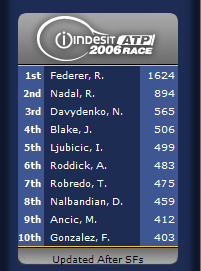
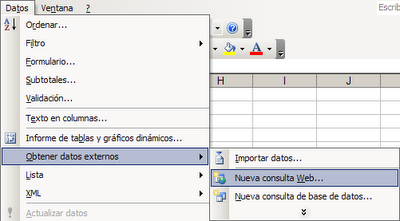
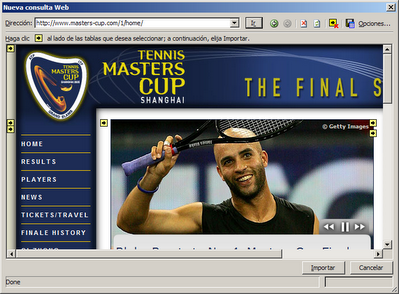
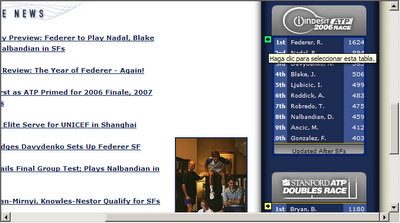
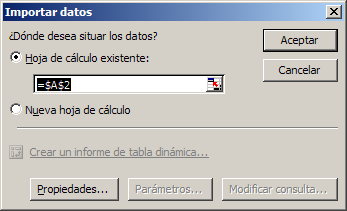
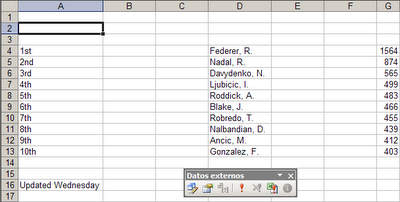
 Mostrar todo
Mostrar todo Ocultar todo
Ocultar todo y, a continuación, haga clic en Abrir.
y, a continuación, haga clic en Abrir.  para obtener más información sobre el uso del Asistente para importar texto o vea
para obtener más información sobre el uso del Asistente para importar texto o vea 
